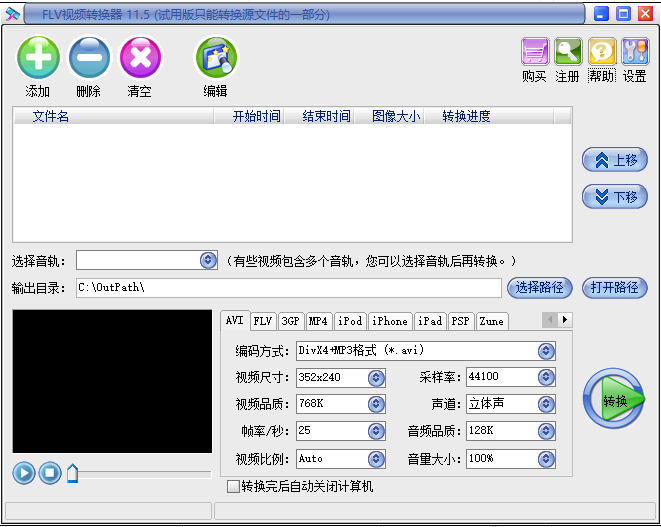
FLV视频转换器软件介绍
FLV视频转换器也可以把FLV/F4V等视频格式转换成AVI、VCD、SVCD、DVD、MP4、3GP等视频格式。同时,FLV视频转换器支持视频截取功能,可以按您指定的时间转换出您需要的部分视频,而且FLV视频转换器还可以对视频图像裁剪、调节视频图像饱和度等特效,快速抓取精彩视频图片。
FLV视频转换器具有转换简单、快速、高画质等特点,还可以支持批量添加文件转换,并支持多个视频同时转换。
FLV视频转换器软件特点
(1) FLV视频转换器界面简洁,易操作;
(2) FLV视频转换器支持几乎所有的视频格式转换为FLV/SWF/F4V Flash视频和AVI、VCD、SVCD、DVD、3GP、MP4等视频格式;
(3) FLV视频转换器支持批量视频转换,并支持多个视频同时转换;
(4) FLV视频转换器采用国际一流先进的编解码算法,转换速度快,画质清晰;
(5) 视频编辑:可以指定时间截取视频片段转换;对图像进行裁剪;调节视频亮度、对比度、饱和度等特效;
(6) FLV视频转换器支持转换完后自动关机。
FLV视频转换器安装步骤
1、首先在本站下载FLV视频转换器然简报,解压后运行安装程序,进入安装向导界面,点击下一步
2、进入许可协议界面,选择我同意,然后点击下一步
3、进入选择目标位置界面,选择合适的安装位置,然后点击下一步
4、进入附加任务界面,选择创建桌面快捷方式,然后点击下一步
5、进入准备安装界面,直接点击安装
6、FLV视频转换器正在安装,耐心等待安装进度条完成
7、FLV视频转换器安装完成,点击完成就可以使用了
FLV视频转换器使用教程
1、安装和运行FLV视频转换器;
2、添加需要转换的视频文件:单击“添加”按钮,选择需要转换的视频可以全部添加进去;
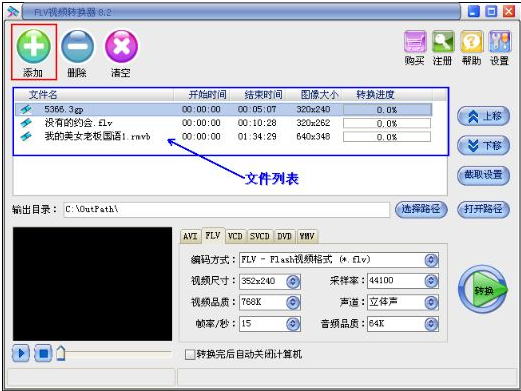
3、在文件列表中,选中需要截取片段的视频,点击窗口右边的“截取设置”按钮,进入“分割设置”窗口,可以直接修改开始时间和结束时间,也可以播放预览到需要截取的部分,点击“设置开始时间”按钮来读取当前预览时间作为开始时间。点击“上一个”、“下一个”可以对所有添加进去的视频依次设置,设置好后点击确定按钮即可;
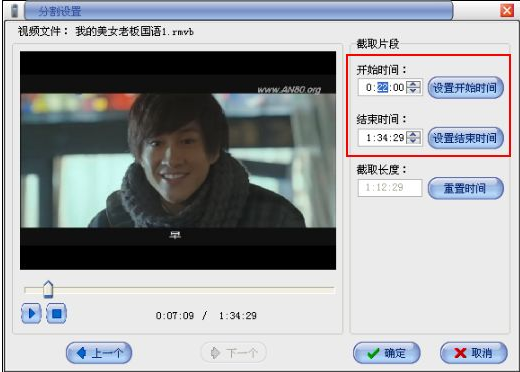
4、在窗口输出目录后,可以点击“选择路径”修改输出文件保存的路径;
5、图中红色框选中的就是输出格式,如选择输出FLV,对应下方是格式的编码及视频尺寸等参数设置,可以通过修改参数来控制输出文件大小和清晰度;
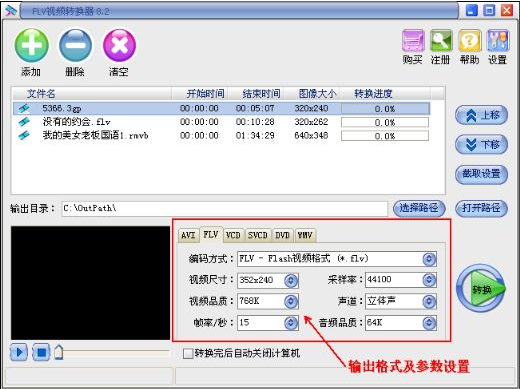
6、点击软件窗口右上角的“设置”按钮,可以设置同时转换文件数量,软件采用国际多媒体编解码技术,可以同时转换多个视频,用户可以根据您的电脑CPU能力来选择CPU占用权限,方便您同时处理多项事务;
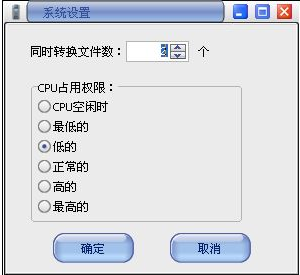
7、转换,完成所有设置后,点击“转换”按钮,软件开始对添加进去的视频进行视频格式转换。
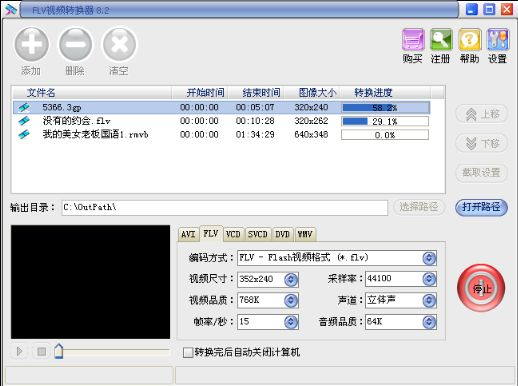
FLV视频转换器同类软件对比
《极速Flv视频格式转换器》是一款功能强大的Flv格式转换器,它可以帮助您将几乎所有流行的视频格式,如:RM、RMVB、VOB、DAT、VCD、 DVD、VCD、ASF、MOV、QT、MPEG、WMV、 MP4、3GP、DivX、XviD、AVI、FLV、MKV等视频文件转换为FLV/SWF网络视频格式。也可以把FLV视频文件转换成AVI、 VCD、SVCD、DVD等视频格式。
FLV视频转换工具是一款功能强大的MP4视频转换器,它可以帮助您将几乎所有流行的视频格式,如:FLV、RM、RMVB、VOB、DAT、VCD、DVD、SVCD、ASF、MOV、QT、MPEG、WMV、 MP4、3GP、DivX、XviD、AVI等视频文件转换为MP4机、智能手机、Apple iPod、Sony PSP所支持的视频格式。
《闪电-FLV视频转换器》是一个功能强大的Flash视频转换软件,使用它您可以将各种视频格式转换为SWF和FLV视频格式(网络上常用的Flash视频格式)。本软件几乎可以转换各种视频格式,包括DivX、XviD、AVI、WMV、MPG、MPEG、MP4、M4V、FLV、3GP、ASF、RM、RMVB、MOV、MOD、ASX、MKV、OGM、SVCD、VCD、VOB、DV、DAT转换为SWF和FLV视频格式。
以上这几款软件都是FLV视频转换器,功能很强大,用户可以根据自己的需要选择合适自己的视频转换软件下载使用。
FLV视频转换器更新日志
1.修复部分bug
2.FLV视频转换器优化了部分功能
因版权及厂商要求,华军软件园提供的是FLV视频转换器软件的官方下载包。








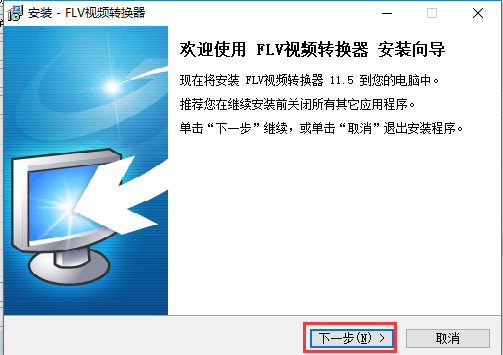
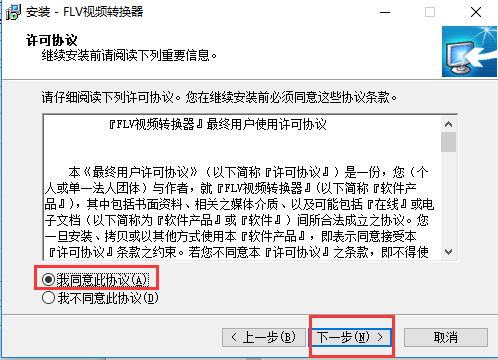

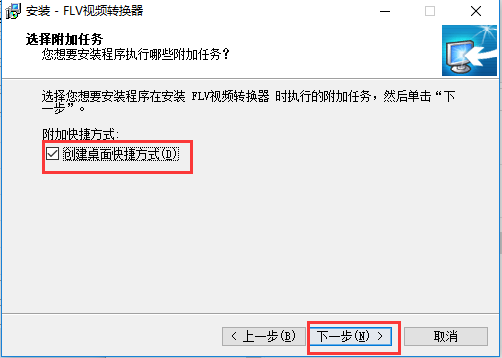
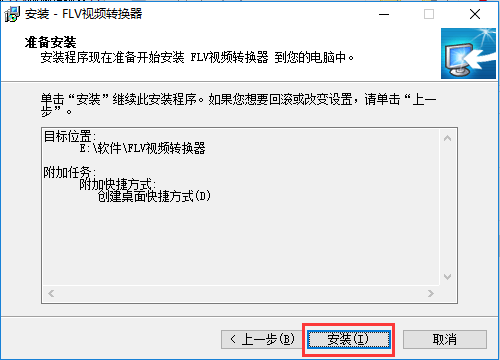
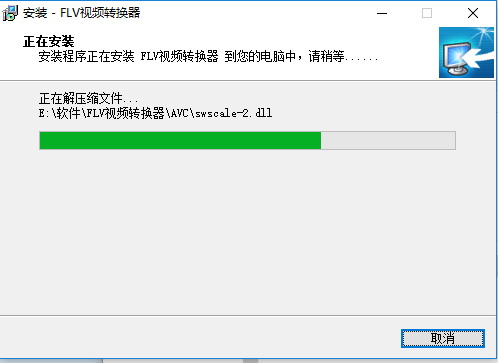
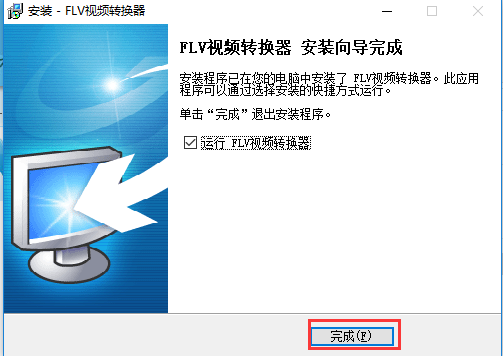
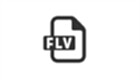


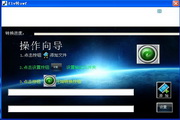
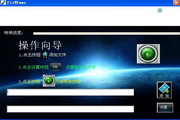






























有用
有用
有用